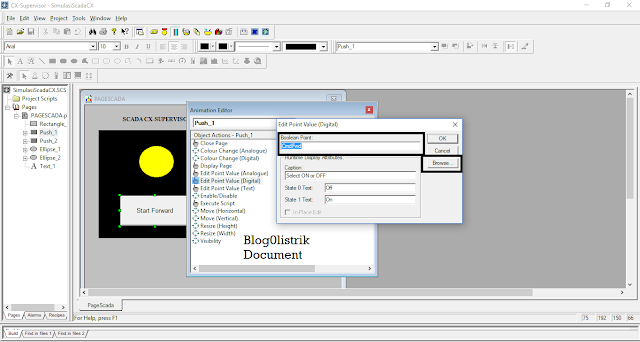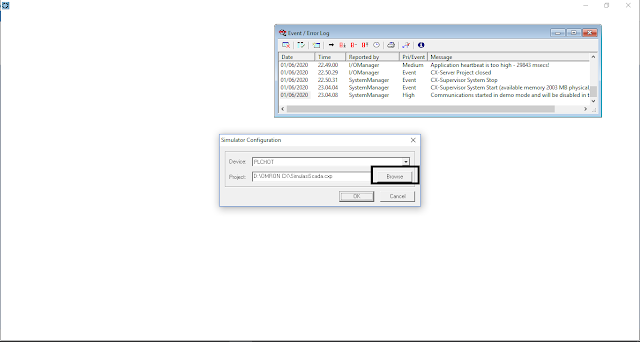Cara simulasi program PLC dengan Scada CX-Supervisor
Setelah beberapa waktu yang lalu admin pernah membahas macam-macam scada yang dapat kita gunakan secara gratis untuk belajar, maka kali ini kita akan mencoba pula mensimulasikan program PLC yang kita buat langung dengan Scada.
BACA JUGA : DAFTAR SOFTWARE BELAJAR SCADA GRATIS
CX-Supervisor adalah Scada buatan Omron, admin sendiri kurang tahu juga kenapa jarang sekali yang bahas tentang Scada ini di forum forum.Walaupun begitu hasrat untuk belajar tidak pernah padam apalagi Scada ini juga bisa langsung disimulasikan menggunakan CX-Simulator.
Setelah bertanya di beberapa grup-grup maka admin akan mencoba paparkan disini agar menjadi catatan belajar Scada untuk pemula.Sebenarnya prinsipnya hampir sama dengan CX-Designer yang admin bahas kemarin, Cuman namanya Scada ya pasti pembaca tau sendiri fitur fiturnya sangat banyak dan kompleks.
BACA JUGA : CARA SIMULASI PROGRAM PLC DENGAN CX-DESIGNER
Pada kesempatan kali ini khususnya admin akan mencoba mengulas cara mensimulasikan program PLC dengan scada CX-Supervisor.Langkah-langkahnya adalah sebagai berikut :
1.Buat Program PLC di CX-Programmer
Di kesempatan kali ini admin menggunakan PLC tipe CJ2M untuk Simulasi, kita bisa gunakan sesuai keinginan kita.Untuk programnya sendiri daripada kita ambyar memikirkannya mending kita gunakan saja contoh program Forward Reverse sederhana.Jangan lupa untuk menyimpannya di folder yang jelas dan tutup CX-Programmernya jika semuanya sudah selesai.2.Masuk ke CX-Supervisor dan Klik File>New Project
Disini kita akan disuguhi dengan 2 pilihan yaitu :
Machine Edition Project
CX-Supervisor Plus Project
Tidak perlu bimbang dan ragu dalam memilih, langsung saja pilih yang Machine Edition Project.
3.Simpan Project dan beri nama sesuai keinginan kita
Pastikan kita menyimpan pada folder yang tepat.Jangan simpan di sembarang tempat nanti sulit mencarinya.
4.Membuat Design tampilan CX-Supervisor
Tambahkan 2 buah Push Button dan 2 buah Ellipse untuk mensimulasikan program kita.Sesuaikan dengan minat dan keinginan saja, misalnya mau pakai Round Rectange atau Rectangle terserah.Bebas
Jangan lupa klik 2 kali pada masing masing push button dan berikan nama dengan cara mengisinya di Button Text.
5.Buat Tag/Pointer Editor
Pointer editor ini adalah tempat untuk kita membuat sebuah Tag, Seperti pada Scada Scada yang lain kita juga sudah diberikan semacam Tag Default yang bisa kita gunakan sesuai keinginan.
Setelah muncul Pop Up Point Editor selanjutnya kita klik tanda + yang ada di bagian atas.
6.Masukan nama Tag dan Atur Setting
Kita disini harus memberikan nama pada masing masing Tag yang kita buat. Selanjutnya Tipenya serta I/O typenya.
I/O Type terdiri dari 4 Jenis yaitu : Memory, Input, Output, dan Input/Output
Memory kita gunakan untuk membuat semacam internal tag dan kita tidak perlu mengatur atrributnya.
Input kita gunakan jika kita mau membaca atau Read data dari PLC.
Output digunakan untuk menulis atau Write data ke PLC
Input/Output digunakan untuk Read/Write
Untuk Contoh diatas kita buat Tag untuk push button Forward maka kita atur sebagai Write.
6.Masuk ke Setup Tag
Pertama kita harus buat PLCnya dengan memilih Add PLC, disana kita bisa masukan nama PLCnya sesuai keinginan kita(Contoh diatas kita beri nama PLCHOT.
Data Locationnnya kita atur sesuai dengan alamat yang ada pada CX-Programmer tadi.
Lakukan hal yang sama untuk Tag/Point yang lain.
7.Masukan Tag/Point ke Object
Agar Object Push Button bisa terhubung dengan Point maka kita perlu mensettingnya dengan cara Klik Kanan pada Push Button dan pilih Animation Editor.
8.Atur sebagai Edit Point Value(Digital)
Klik pada Edit Point Value(Digital) dan kita pilih sesuai dengan tag yang kita buat tadi dengan cara Browse(Mencari).Lakukan hal yang sama untuk push button yang lain.
9.Mengatur Animation dari Ellipse
Ceritanya Ellipse disini digunakan untuk indikator bahwa Forward atau Reverse sedang berjalan maka kita Klik 2 kali pada Object, Pilih Change Color(Digital) dan kita atur warnanya sesuai keinginan kita.Jangan lupa untuk memasukan Tag/Point yang sesuai.Lakukan hal yang sama pada tag yang lainnya.
10.Jalankan Simulasi
Untuk menjalankan simulasi CX-Supervisor ini maka pastikan bahwa CX-Programmernya sudah kita tutup.Jika tidak maka nanti apa yang kita ubah pada saat RunTime tidak akan berpengaruh.
Masuk ke Project dan pilih Run With CX-Simulator.
11.Pilih Program PLC
Pilih Program PLC yang tadi kita buat, Caranya kita bisa cari dengan memilih tomboh Browse.
12.Ubah State dari Push Button
Untuk mensimulasikannya kita coba ubah State dari Push Button Forward menjadi ON.
13.Lihat Hasilnya
Gambar diatas menujukan bahwa Program berhasil kita simulasikan dengan tanda Indikator berubah dari warna merah menjadi warna hijau.Kita coba yang Reverse dengan cara yang sama.
Nah, Selamat percobaan kali ini berhasil.
Masih banyak sekali hal hal yang perlu dicoba dengan Scada CX-Supervisor ini.Mungkin kesempatan kali ini cukup sekian saja semoga ini bisa buat pondasi untuk mencoba berbagai fitur pada Scada CX-Supervisor.
Selamat mencoba dan jangan lupa tinggalkan komentar, kritik dan saran untuk percobaan kali ini, Jika ada kesulitan silahkan hubungi admin.